Файл StartupCheckLibrary.dll - це системний файл, який знаходиться в папці System32. Після встановлення оновлення на Windows ви можете побачити, що це повідомлення про помилку з’явилося з нізвідки - ‘Не вдалося запустити StartupCheckLibrary.dll‘Повідомлення про помилку на вашому комп’ютері. Сам файл може спричинити цю помилку, якщо вона спочатку пошкоджена. Спробуйте ці виправлення, щоб вирішити проблему на комп’ютері.
Виправлення 1 - Видалити завдання StartupCheck
Видаліть завдання StartupCheckLibrary зі свого комп’ютера, щоб вирішити цю проблему.
1. Спочатку натисніть Клавіша Windows + S клавіші разом.
2. Введіть “Планувальник завдань"У вікні пошуку та натисніть"Планувальник завдань“.
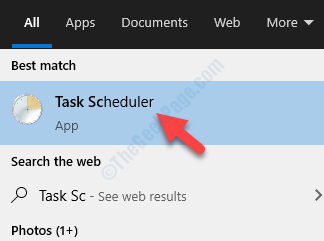
3. Коли відкриється Планувальник завдань, перейдіть до цього місця на лівій панелі,
Планувальник завдань> Microsoft> Windows> Досвід застосування
4. Праворуч перевірте, чи немаєStartupCheckLibrary”Завдання.
5. Потім клацніть правою кнопкою миші на конкретне завдання та натисніть “Видалити”, Щоб видалити завдання із вашої системи.
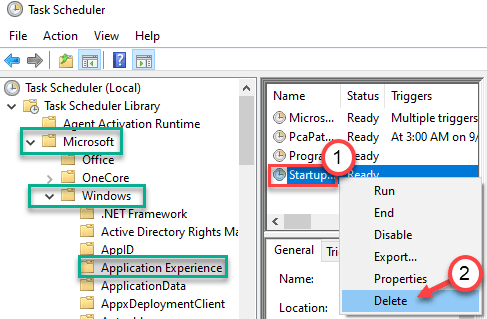
6. Після цього перейдіть до цього місця -
Планувальник завдань> Microsoft> Windows> WDI
7. З правого боку подивіться, чи можете ви знайти “SrvHost”Завдання.
8. Якщо ви можете його знайти, клацніть правою кнопкою миші та натисніть “Видалити”, Щоб видалити його.
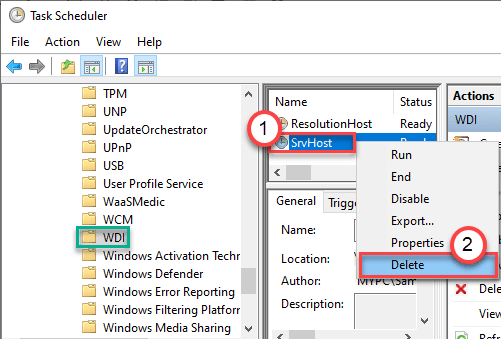
Закінчивши все це, закрийте вікно Планувальника завдань.
Виправлення 2 - Додайте файл dll до списку виключень
Ви можете додати цей файл до списку виключень, щоб "StartupCheckLibrary.dll‘Файл більше не буде карантином у майбутньому.
ПРИМІТКА- Ми пояснили кроки у Windows Security. Якщо у вас в системі встановлений спеціальний антивірус, метод майже подібний.
1. Перш за все, натисніть Клавіша Windows + S а потім введіть "Безпека Windows‘.
2. Після цього натисніть "Безпека Windows“.

3. Після цього натисніть назначок будинку » а потім натисніть наЗахист від вірусів та загроз“.

4. Прокрутіть вниз у вікні безпеки Windows, щоб знайти Захист від вірусів та загроз налаштування.
5. Потім натисніть "Керувати налаштуваннями“.
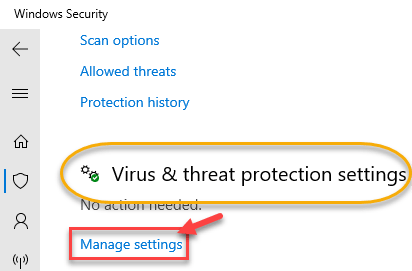
6. Клацніть наДодавання або видалення виключень“.
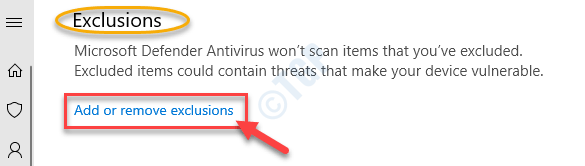
7. Прокрутіть вниз, поки не визначитеВиключення‘Варіант. Клацніть наДодайте виключення“.
8. У спадному меню виберітьФайл”Типу.
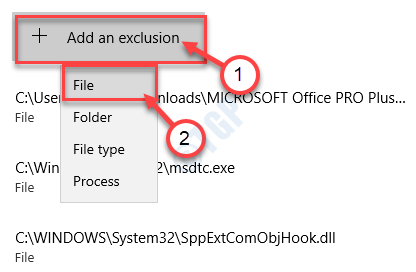
9. Тепер перейдіть до цього місця -
C: \ Windows \ System32
10. Потім виберіть “StartupCheckLibrary.dll”Файл. Натисніть на "відчинено“.
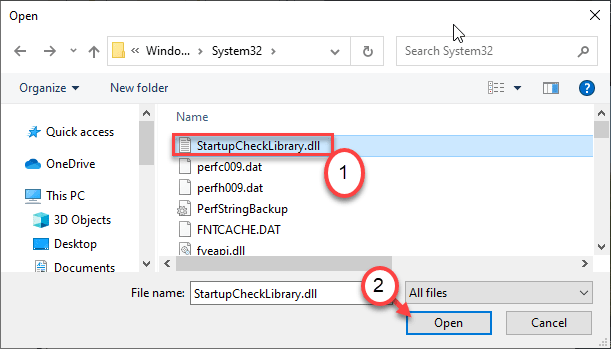
11. Ви помітите, що програма з’явилася у списку виключених програм.
Закрийте Безпека Windows вікно.
Це гарантує, що система безпеки Windows не поставить файл „StartupCheckLibrary.dll” на ваш комп’ютер.
Виправлення 3 - Перевірте історію захисту
Іноді система безпеки Windows може видалити файл із системної папки.
1. Відключіть комп’ютер від Інтернету.
2. Напишіть “Безпека Windows”У вікні пошуку в лівому нижньому куті.
3. Після цього натисніть "Windows Securitу ”.

4. У безпеці Windows натисніть кнопку “Захист від вірусів та загроз“.
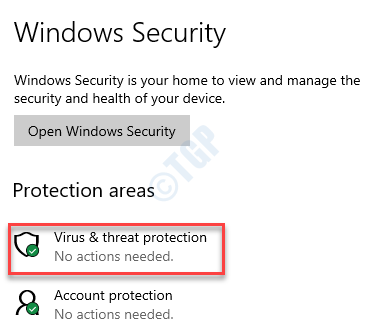
5. Потім натисніть “Історія захисту”, Щоб перевірити, чи антивірус видалив файл dll.
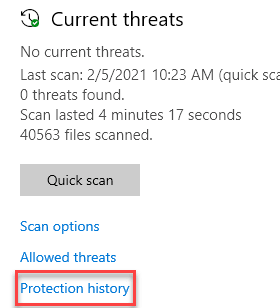
5. Якщо ви бачитеStartupCheckLibrary.dll„У списку файлів, що перебувають на карантині, є дві ситуації, з якими ви можете зіткнутися -
a. Якщо адреса файлу вказано наC: \ Windows \ System32‘, Клацніть на файл, що перебуває на карантині, та натисніть“Дії“. Нарешті натисніть "Дозволити на пристрої”, Щоб дозволити файл DLL на пристрої.
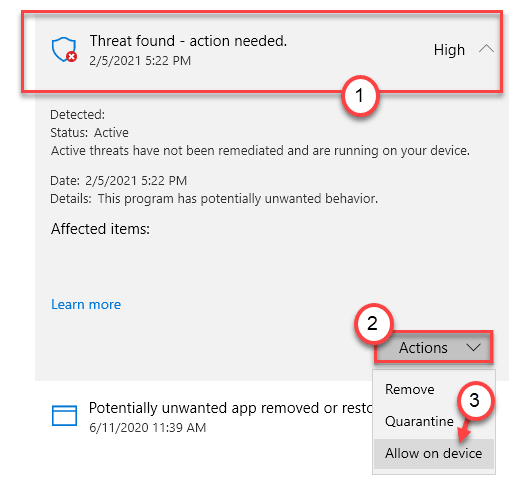
b. Якщо ви бачите, що файл, який перебуває на карантині, не з каталогу - ‘C: \ Windows \ System32‘, Це може бути шкідливе програмне забезпечення / троян, і краще залишити його там.
Це відновить DLL в потрібному місці.
Виправлення 4 - Використовуйте автозапуски
Ви можете використовувати AutoRuns, щоб визначити, чи запускається StartupCheckLibrary під час запуску, і відповідно вимкнути його.
1. Йти до це веб-сайт.
2. Тут прокрутіть вниз і натисніть “Завантажте Autoruns та Autorunsc”, Щоб завантажити інструмент.
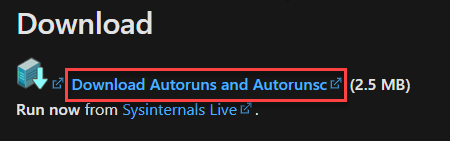
Завантаживши пакет, закрийте браузер.
3. Витяжка завантажений “Авторуни”Пакет у вибраному вами місці,
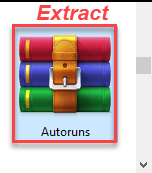
4. Витягнувши файл, перейдіть до місця, де ви його витягли.
5. Клацніть правою кнопкою миші на “Авторуни64"(Якщо ви використовуєте 64-розрядна Windows), а потім натисніть “Запустити від імені адміністратора“.
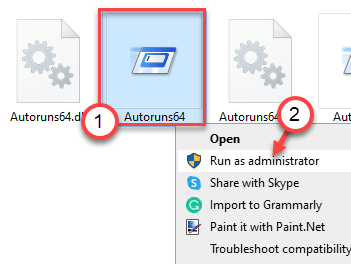
Примітка-
Якщо ви використовуєте 32-розрядну систему, клацніть правою кнопкою миші на “Авторуни"І після цього натисніть"Запустити від імені адміністратора“.
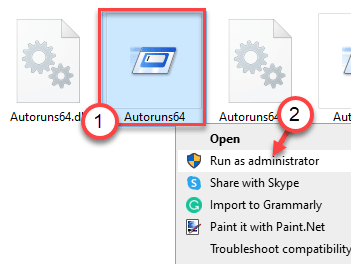
6. В Ліцензійна угода AutoRuns у вікні натисніть “Погодьтеся”Погодитись з ліцензійною угодою.
7. Одного разу Авторуни з'явиться екран, клацніть на поле біля “Фільтр:”
8. Тоді пиши "StartupCheckLibrary”, Щоб побачити список процесів, що використовують dll.
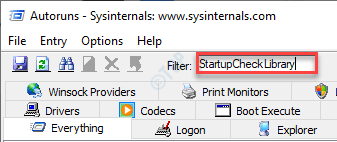
8. Ознайомившись із процесами, клацніть правою кнопкою миші на процес, який використовує файл dll, а потім натисніть на “Видалити”, Щоб видалити його.
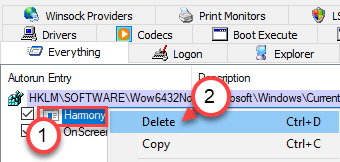
Після видалення процесу з комп'ютера закрийте Авторуни вікно.
Перезапустіть комп'ютера.
Виправлення 5 - Видаліть Windows Update
Нещодавнє оновлення Windows може спричинити цю проблему на вашому комп’ютері.
Крок 1 - Видаліть старішу версію Windows Update
1. Спочатку натисніть Клавіша Windows + R клавіші разом.
2. Потім введіть “appwiz.cpl"Та натисніть"гаразд“.

3. Після того, як відкриється вікно Програми та функції, натисніть “Перегляньте встановлені оновлення“.
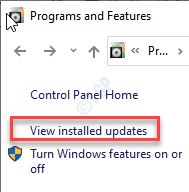
4. Тепер просто прокрутіть вниз, щоб дізнатися останнє оновлення, яке могло спричинити проблему.
5. Клацніть правою кнопкою миші та натисніть “Видаліть“.
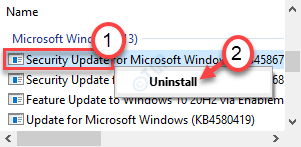
Це видалить оновлення з вашого комп’ютера. Перезапустіть комп'ютера.
Крок - 2 Встановіть оновлення з MCT
1. Просто перейдіть до Завантаження програмного забезпечення Microsoft сторінки.
2. Після цього натисніть "Завантажте інструмент зараз“.
3. Виберіть місце для збереження файлу, а потім натисніть “Зберегти”, Щоб зберегти пакет.
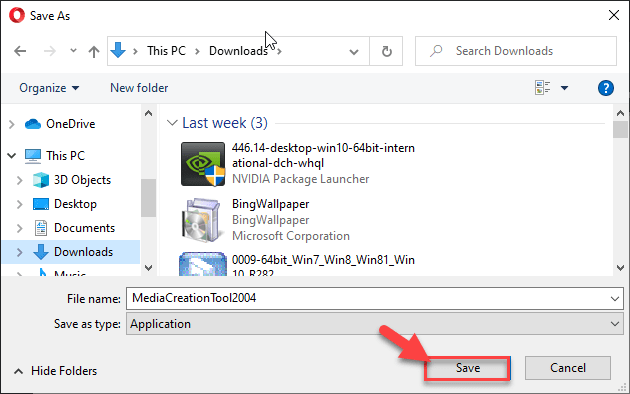
4. Після завершення процесу завантаження перейдіть до місця розташування файлу.
5. Тоді, подвійне клацанняна “MediaCreationTool2004“.
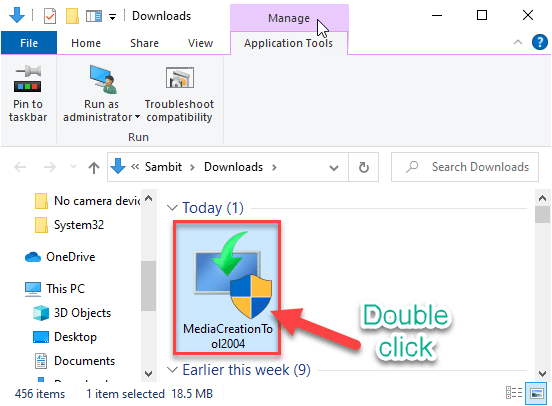
6. Натисніть на "Прийняти”Прийняти умови.
7. Клацніть на перемикач біля "Оновіть цей ПК зараз“.
8. Потім натисніть “Далі”, Щоб розпочати процес підвищення кваліфікації.
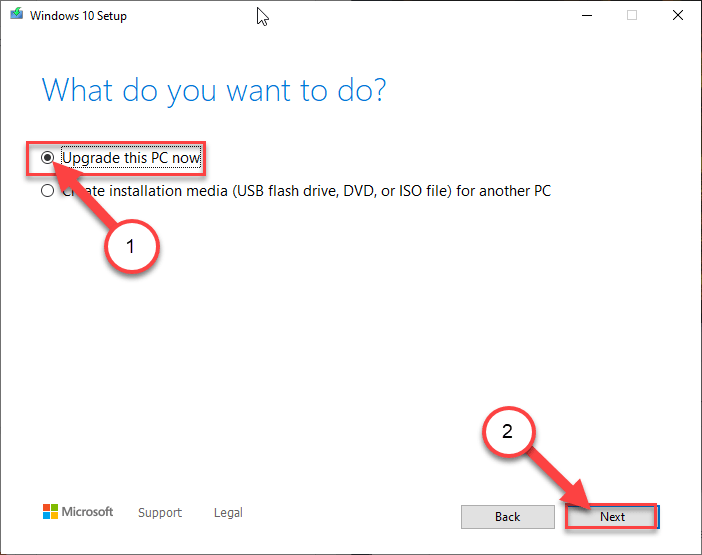
Це завантажить останню версію Windows для вашого комп’ютера та встановить її. Комп’ютер може перезавантажитися кілька разів.
Ви більше не бачитимете повідомлення про помилку.
Виправлення 6 - Запустіть перевірку SFC
Оскільки це стосується системного файлу, запуск перевірки системного файлу повинен вирішити проблему.
1. Спочатку потрібно набрати “cmd”У вікні пошуку.
2. Потім клацніть правою кнопкою миші наКомандний рядок"Та натисніть"Запуск від імені адміністратора“.

3. Потім введіть цей код і натисніть Введіть запустити сканування перевірки системних файлів.
sfc / scannow

Ця перевірка має вирішити проблему на вашому комп’ютері. Перезапустіть систему один раз.
Це має вирішити проблему на вашому комп’ютері.
Це має вирішити проблему на вашому комп’ютері.
